
下载app免费领取会员


本文将介绍如何解决安装3D Max软件时出现缺少DLL文件的问题。当我们安装3D Max软件时,有时会遇到系统提示缺少特定的动态链接库(DLL)文件的错误。这些DLL文件是计算机运行3D Max所必需的关键组件,缺少它们将导致软件无法正常运行。在下面的文章中,我们将讨论如何识别缺少的DLL文件、从可靠的资源中获取正确的DLL文件以及将其正确安装到计算机上。

识别缺少的DLL文件
首先,我们需要确定缺少哪些DLL文件。当我们尝试启动3D Max软件时,系统会提示缺少特定的DLL文件。我们可以将这些错误消息复制下来,以便在后续步骤中使用。
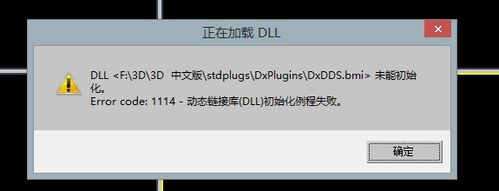
从可靠的资源中获取正确的DLL文件
一旦我们知道缺少哪些DLL文件,我们需要从可靠的资源中获取正确版本的DLL文件。有几种方法可以获取DLL文件:
- 1. 官方网站:我们可以直接从3D Max的官方网站下载所需的DLL文件。这是最可靠和推荐的方法,因为官方网站提供的DLL文件经过验证,与我们要安装的软件版本兼容。
- 2. Windows系统文件夹:某些DLL文件可能已经存在于我们的计算机的Windows系统文件夹中。我们可以通过以下步骤查找它们:
- 打开资源管理器,导航到Windows系统文件夹。默认情况下,Windows系统文件夹位于“C:\Windows”(如果我们的操作系统安装在C盘)。
- 在文件夹中使用搜索功能,搜索缺少的DLL文件的名称。
- 如果我们找到了所需的DLL文件,请将其复制到3D Max软件的安装目录。
- 3. 第三方网站:如果我们无法从官方网站或Windows系统文件夹中获取所需的DLL文件,我们可以尝试从一些第三方资源网站下载。然而,我们需要谨慎选择,确保从可信赖和安全的网站下载DLL文件。不推荐从不熟悉或不可靠的来源下载DLL文件,因为它们可能包含恶意软件或损坏的文件。
将DLL文件正确安装到计算机上
一旦我们获得了正确的DLL文件,我们需要将其正确安装到计算机上。以下是一些常用的方法:
- 1. 复制到3D Max安装目录:将下载的DLL文件复制到3D Max软件的安装目录。默认情况下,3D Max的安装目录位于“C:\Program Files\Autodesk\3ds Max”。如果系统询问是否覆盖现有的文件,请选择“是”。
- 2. 复制到Windows系统文件夹:如果我们无法找到3D Max的安装目录,我们也可以将DLL文件复制到Windows系统文件夹中。如前所述,Windows系统文件夹位于“C:\Windows”。
- 3. 注册DLL文件:有些DLL文件需要注册才能正常运行。我们可以使用Windows的命令提示符工具来注册DLL文件。打开命令提示符,输入“regsvr32 文件路径”(将“文件路径”替换为我们要注册的DLL文件的实际路径),然后按下回车键。
在完成上述步骤后,我们可以尝试重新启动3D Max软件。如果我们正确地安装了缺失的DLL文件,软件应该能够正常运行了。
总结一下,解决安装3D Max时出现缺少DLL文件的问题方法包括识别缺失的DLL文件、从可靠的资源中获取正确的DLL文件以及将其正确安装到计算机上。我们建议从官方网站下载DLL文件,如果无法获取,可以尝试在Windows系统文件夹中寻找或从可信赖的第三方资源网站下载。安装DLL文件时,我们可以将其复制到3D Max软件的安装目录或Windows系统文件夹中,或者使用命令提示符注册DLL文件。通过正确安装和配置DLL文件,我们可以解决3D Max软件安装过程中缺少DLL文件的问题。
本文版权归腿腿教学网及原创作者所有,未经授权,谢绝转载。

上一篇:3DMAX教程 | C4D与3DS Max——区别与共同点
下一篇:3DMAX教程 | 在哪里可以找到3D文件的自动保存功能?如何调整自动保存时间?
推荐专题
- [3D Max 基础知识分享]—多孔结构模型编辑
- 3DMAX教程 | 3Dmax材质编辑器的标准模式指的是什么?
- 3DMAX教程 | 3DMax模型导入遇到问题
- 3DMAX教程 | 3Dmax水泥材质参数及设置方法
- 3DMAX教程 | 如何彻底卸载Vray渲染器下载?
- 3DMAX教程 | 3DMax技巧分享:高效利用渲染线框功能
- 3DMAX教程 | 如何在3dmax中使贴图颜色变浅
- 3DMAX教程 | 如何使用V-Ray在3ds Max中调整普通玻璃材质参数
- 3DMAX教程 | 3DMax 2014遭遇错误并生成报告
- 3DMAX教程 | SketchUp与3DMAX:室内效果图设计工具的选择优化指南




.bmp)








































